نحوه نصب مجدد سیستم پس از تغییر هارد دیسک
با توسعه فناوری ، تعویض دیسک سخت و نصب مجدد سیستم به نیازهای بسیاری از کاربران تبدیل شده است. این که آیا آن را به یک هارد با ظرفیت بزرگتر یا یک هارد دیسک قدیمی آسیب دیده ارتقا می بخشد ، نصب مجدد سیستم یک گام ضروری است. در این مقاله به تفصیل نحوه نصب مجدد سیستم پس از تغییر هارد دیسک ، و ارائه موضوعات داغ و محتوای داغ برای کل شبکه برای 10 روز گذشته به عنوان مرجع ارائه شده است.
1. موضوعات داغ در کل شبکه در 10 روز گذشته
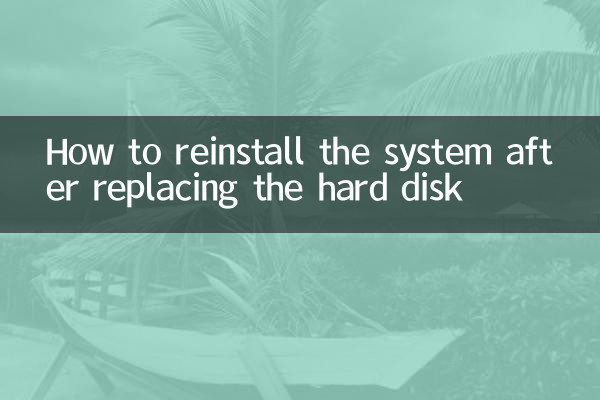
| رتبه بندی | مباحث داغ | شاخص محبوبیت |
|---|---|---|
| 1 | آخرین به روزرسانی های ویندوز 11 | 95،000 |
| 2 | راهنمای خرید دیسک سخت | 87،500 |
| 3 | آموزش نصب مجدد سیستم | 82،300 |
| 4 | درایو حالت جامد در مقابل درایو مکانیکی | 78،600 |
| 5 | تهیه نسخه پشتیبان از داده ها و بازیابی | 75،200 |
2. مراحل برای نصب مجدد سیستم پس از تغییر هارد دیسک
1تهیه
قبل از تعویض هارد دیسک ، از تمام داده های مهم پشتیبان تهیه کنید. می توانید از هارد دیسک های خارجی ، ذخیره ابری یا سایر ابزارهای پشتیبان استفاده کنید. در عین حال ، یک رسانه نصب سیستم (مانند USB یا CD) و کلید فعال سازی سیستم مربوطه را آماده کنید.
2یک هارد دیسک جدید نصب کنید
کامپیوتر را خاموش کرده و برق را جدا کنید ، شاسی را روشن کنید ، هارد دیسک قدیمی را برداشته و هارد دیسک جدید را نصب کنید. اطمینان حاصل کنید که کابل ایمن است و کامپیوتر را مجدداً مجدداً جمع کنید.
3درایو USB نصب سیستم را ایجاد کنید
برای بارگیری تصویر سیستم رسمی (مانند ویندوز 10/11) از رایانه دیگری استفاده کنید ، و از ابزارهایی (مانند روفوس) برای نوشتن تصویر در درایو USB استفاده کرده و آن را در دیسک بوت قرار دهید.
4BIOS/UEFI را تنظیم کنید
رایانه را روشن کنید و رابط BIOS/UEFI را وارد کنید و دنباله راه اندازی را در اولویت درایو USB تنظیم کنید. تنظیمات را ذخیره کرده و رایانه را مجدداً راه اندازی کنید.
5سیستم را نصب کنید
برای انتخاب تنظیمات زبان ، زمان و صفحه کلید ، از صفحه نمایش پیروی کنید و سپس روی "نصب هم اکنون" کلیک کنید. نصب سفارشی را انتخاب کنید ، تمام پارتیشن ها را در هارد دیسک جدید حذف کنید ، یک پارتیشن جدید ایجاد کنید و نصب را شروع کنید.
6نصب را کامل کنید
پس از اتمام نصب ، سیستم به طور خودکار مجدداً راه اندازی می شود. برای تنظیم نام کاربری ، رمز عبور و اتصال شبکه و در نهایت فعال کردن سیستم ، از درخواست ها پیروی کنید.
3. سوالات مکرر پرسیده می شود
| پرسش | پاسخ |
|---|---|
| چگونه هارد دیسک را انتخاب کنیم؟ | با توجه به نیاز خود ، یک درایو حالت جامد (سرعت سریع) یا درایو مکانیکی (ظرفیت بزرگ) را انتخاب کنید. |
| سیستم نمی تواند هارد جدید را تشخیص دهد؟ | بررسی کنید که آیا کابل اتصال محکم است یا BIOS را وارد کنید تا ببینید آیا دیسک سخت تشخیص داده شده است یا خیر. |
| صفحه آبی در حین نصب؟ | این ممکن است یک مسئله سازگاری درایور باشد ، سعی کنید BIOS را به روز کنید یا نسخه سیستم را تغییر دهید. |
| چگونه از داده ها نسخه پشتیبان تهیه کنیم؟ | از ابزارهای شخص ثالث مانند Acronis True Image یا ویژگی پشتیبان تهیه شده با سیستم استفاده کنید. |
4 خلاصه
نصب مجدد سیستم پس از تغییر هارد پیچیده نیست ، فقط مراحل را دنبال کنید. نکته اصلی این است که یک کار خوب از تهیه نسخه پشتیبان از داده ها و آماده سازی برای جلوگیری از خسارات غیر ضروری انجام دهید. امیدوارم این مقاله بتواند به شما در تکمیل نصب مجدد سیستم کمک کند.
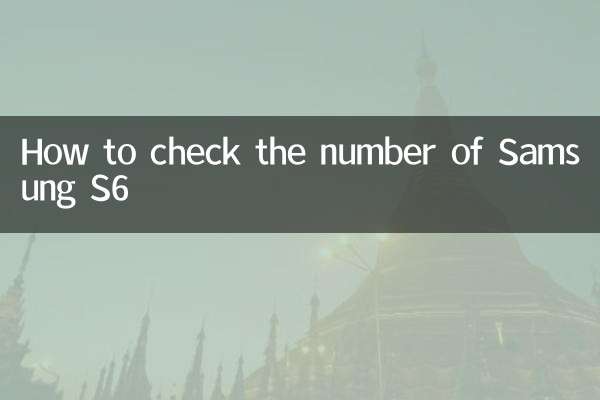
جزئیات را بررسی کنید
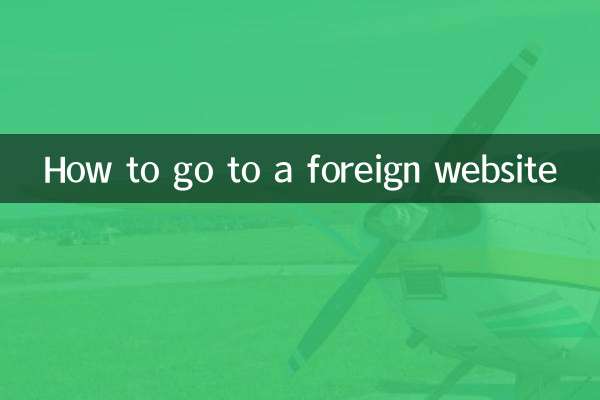
جزئیات را بررسی کنید